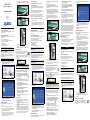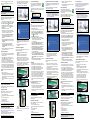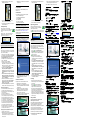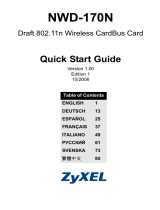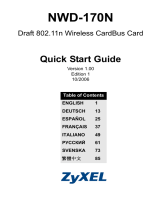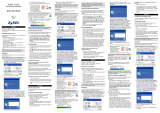ZyXEL M-302 Användarmanual
- Kategori
- Gränssnittskort / adaptrar
- Typ
- Användarmanual
Denna manual är också lämplig för
Sidan laddas...
Sidan laddas...

6 Проверьте, прикручена ли к M-302 антенна.
Направьте антенну вверх.
7 Установите на место крышку процессорного
блока, а затем включите компьютер.
8 Если M-302 установлен правильно, то загорятся
световые индикаторы.
Значки ZyXEL Utility
После инсталляции утилиты ZyXEL и
установки M-302 в слот на системной панели
появится значок (обычно внизу рабочего
стола).
Если цвет значка - зеленый и/или вы видите на
своем рабочем столе такой значок, то вы уже
подключены к беспроводной сети.
Примечания для пользователей Windows
XP
Если вы хотите использовать WZC, то или отключите
утилиту ZyXEL (если она уже у вас установлена), или
просто установите драйвер.
• Чтобы отключить утилиту ZyXEL, щелкните правой
кнопкой мыши на значке и выберите Use Windows
Zero Configuration (Использовать нулевую
конфигурацию Windows). Чтобы снова
активировать утилиту ZyXEL дважды щелкните на
значке и нажмите OK.
• Чтобы просто установить драйвер,
1 Следуйте процедурам по установке
оборудования, что подключить M-302 к вашему
компьютеру. Если M-302 установлен правильно,
то загорятся световые индикаторы.
2 Появится окно Found New Hardware Wizard
(мастера настройки обнаруженного
устройства). (В Windows XP SP2, выберите No,
not this time (Нет, не в этот раз) и нажмите Next
(Далее).)
3 Выберите Install from a list or specific location
(Advanced) (Установить из списка или указать
расположение (для опытных пользователей))
и щелкните Next (Далее).
4 Вставьте входящий в комплект компакт-диск в
дисковод для CD, выберите Search removable
media (поиск носителей - дискет, компакт-
дисков…) и щелкните Next.
5 Нажмите Finish (Завершить) в последнем окне
мастера установки, чтобы завершить установку.
Устранение неисправностей
• Если световые индикаторы M-302 не горят после
установки утилиты и подключения M-302, то
проверьте правильность установки модуля M-302
в слот компьютера.
• Если значок не отображается, то
деинсталлируйте, а затем заново установите
утилиту. Смотрите Руководство пользователя где
описана процедура деинсталляции утилиты.
• Если ваш M-302 не подключается к беспроводной
сети, то убедитесь, что в пределах радиуса
действия существует доступная беспроводная
сеть (см. дополнительную информацию по опросу
местоположения в Руководстве пользователя).
Если для этой сети активирована система
беспроводной безопасности, то вы должны
установить соответствующие настройки на M-302
(см. Руководство пользователя).
Процедура просмотра сертификатов изделий
1 Зайдите на сайт www.zyxel.ru.
2 Выберите нужное изделие из раскрывающегося
списка на домашней странице корпорации
ZyXEL и перейдите на страницу, посвященную
этому изделию.
3 Выберите на этой странице нужный сертификат
для просмотра.
Om ZyXEL M-302
ZyXEL M-302 är en trådlös nätverksadapter för din
stationära dator.
Installationskrav
Före installation, kontrollera att din dator har följande:
• Pentium II 366MHz eller högre
• Minst 20 MB ledigt hårddiskutrymme
• Minst 128 MB RAM
• En CD-ROM-enhet
• En 32-bitars (v2.2) PCI-plats
• Windows 2000 eller Windows XP
Installation av ZyXEL-verktyget
Om du vill använda WZC (Wireless Zero Configuration)
med Windows XP, se Note for Windows XP Users.
Installationsprocedurerna är likartade för alla Windows-
versioner som stöds.
1 Sätt i den medföljande CD-skivan i CD-ROM-
enheten i datorn. När följande skärm visas, klicka på
Setup (inställningar). Om skärmen inte visas, leta
reda på och dubbelklicka på autorun.exe.
2 Följande skärm visas. Klicka på Next (nästa).
3 Klicka på Next för att acceptera standardfilplats eller
klicka på Browse (sök) för att välja en annan mapp.
4 Klicka på Install (installera) för att slutföra
installationen.
Installation av maskinvara
Följ stegen nedan för att installera M-302 i din dator.
1 Spara ditt arbete och stäng alla program.
2 Stäng av datorn och eventuell kringutrustning som t
ex skrivare. Koppla därefter bort datorns strömsladd
från strömkällan.
3 Jorda dig själv genom att ta på ett anti-statiskt
armband (om du har ett sådant) eller vidröra ett
jordat metallföremål. Ta bort datorhöljet och ta
sedan upp M-302 ur förpackningen.
4 Sätt in M-302 i en ledig PCI-plats. Kontrollera att M-
302:s kontakter är helt införda i PCI-platsen.
5 Fäst M-302 vid datorn med en fästskruv.
6 Kontrollera att antennen är fastskruvad på M-302.
Rikta antennen uppåt.
7 Sätt tillbaka datorhöljet och slå sedan på datorn.
8 M-302:s tänds vid korrekt anslutning.
ZyXEL-verktygets ikoner
När du har installerat ZyXEL-verktyget och
anslutit M-302, visas en ikon i aktivitetsfältet
(oftast nertill på skrivbordet).
Om ikonen är grön och/eller du ser följande ikon på
skrivbordet, är du redan ansluten till ett trådlöst nätverk.
Kommentar till Windows XP-användare
Om du vill använda WZC, ska du antingen inaktivera
ZyXEL-verktyget (om du redan har installerat det) eller
helt enkelt installera drivrutinen.
• Du inaktiverar ZyXEL-verktyget genom att högerklicka
på ikonen och välja Use Windows Zero
Configuration (använd WZC). Du aktiverar ZyXEL-
verktyget på nytt genom att dubbelklicka på ikonen
och klicka på OK.
• Så här installerar du enbart drivrutin:
1 Följ stegen för maskinvaruinstallation för att
installera M-302 i din dator. M-302:s tänds vid
korrekt anslutning.
2 Fönstret Found New Hardware Wizard (guiden ny
maskinvara) visas. (I Windows XP SP2, välj No,
not this time (nej tack, inte nu) och klicka på Next
(nästa).
3Välj Install from a list or specific location
(Advanced) (installera från en lista eller specifik
plats (avancerat) och klicka sedan på Next
(nästa).
4 Sätt i den medföljande CD-skivan i CD-ROM-
enheten, välj Search removable media (sök
löstagbara medier) (diskett, CD-ROM…) och
klicka sedan på Next (nästa).
5 Klicka på Finish (slutför) på den sista guideskärmen
för att slutföra installationen.
Felsökning
• Om lamporna på M-302 inte tänds sedan du
installerat verktyget och M-302, kontrollera att M-302
är rätt ansluten.
• Om ikonen inte visas, avinstallera och
ominstallera verktyget. Se bruksanvisningen
angående hur du avinstallerar verktyget.
• Om M-302 inte ansluter till ett trådlöst nätverk,
kontrollera att det finns ett tillgängligt trådlöst nätverk
inom räckhåll (se bruksanvisningen för mer
information om funktionen för platsförfrågning). Om
trådlös säkerhet är aktiverat för ditt nätverk, måste du
konfigurera säkerhetsinställningarna i din M-302 (se
bruksanvisningen).
Viktig information
Federal Communications Commission (FCC)
Tillkännagivande om interferens
802.11g trådlös LAN-adapter har testats enligt FCC:s
exponeringskrav (specifik absorptionsfrekvens).
Utrustningen efterlever FCC:s gränser för RF-
strålningsexponering som fastslagits för en okontrollerad
miljö, under 47 CFR 2.1093 paragraf (d) (2).
Denna sändare får inte samplaceras eller användas i
samband med någon annan antenn eller sändare.
Se bruksanvisningen för allmänna FCC-deklarationer.
Procedur för att visa en produkts certifikat
1 Gå till www.zyxel.com
2 Välj din produkt från rullgardinslistrutan på ZyXEL:s
hemsida för att gå till denna produkts sida.
Välj det certifikat du vill titta på från denna sida.
關於您的 ZyXEL M-302
ZyXEL M-302 是桌上型電腦專用的無線網路配接器。
設備安裝需求
在安裝之前,請確認您的電腦或筆記型電腦符合下列的
需求:
• CPU Pentium II 366MHz 或以上規格
• 至少 128 MB RAM (建議64 MB)
• 至少 20 MB 可用的硬碟空間
• CD-ROM 光碟機
• 一個 32-bit PCI 插槽
• Windows 2000 或 Windows XP 中任一作業系統
ZyXEL 公用程式安裝
如果您要在 Windows XP 下使用 Wireless Zero
Configuration (WZC),請參閱 Windows XP 使用者注意
事項。
下列的安裝程序與所有 Windows 版本相似。
1 將隨附光碟片置入 CD-ROM 光碟機。以下畫面顯示
時,按一下 Setup ( 設定 )。如果沒有顯示該畫面,
請找出 autorun.exe 再按兩下。
2 出現歡迎視窗,按 Next( 下一步 )。
3 按Next(下一步)接受預設的安裝路徑或按Browse(
瀏覽 ) 選擇其他目錄。
4 按 Install( 安裝 ) 完成安裝程序。
硬體安裝
請依照以下步驟將 M-302 安裝至您的電腦上。
1 儲存你的工作文件以及關閉所有的程式。
2 關閉電腦及其週邊設備 ( 例如印表機 ),然後從電源
插座拔掉電源線。
3 如果您有防靜電手環請戴上,或可觸摸接地的金屬
物件,以做好接地準備。打開電腦外殼,然後從包
裝中取出 M-302。
4 將 M-302 插入到一個可用的PCI 插 槽,確 認 M-302 與
PCI 插槽完全密合。
5 使用檔板的螺絲將 M-302 鎖緊在電腦的機殼上。
6 確認天線已鎖定在 M-302 上。讓天線向上指。
7 裝上電腦外殼並接上電源,然後開啟電腦。
8 如果插入正確,M-302 的指示燈會亮起。
ZyXEL 公用程式圖示
ZyXEL 無線設定工具安裝之後,右邊的圖示會
出現在電腦的系統列上 ( 通常位於桌面底部 )。
如果 圖示呈現綠色及 / 或是桌面上出現以下圖示,代
表您已經連接到無線網路。
Windows XP 使用者注意事項
如果要使用 WZC,請停用 ZyXEL 公用程式 ( 如果有安
裝的話 ) 或安裝驅動程式即可。
• 若要停用 ZyXEL 公用程式,用滑鼠右鍵按一下 圖
示再選取 Use Windows Zero Configuration ( 使用
Windows Zero Configuration)。若要再次啟動
ZyXEL 公用程式,按兩下 圖示再按一下 OK ( 確定
)。
• 只安裝驅動程式,
1 依照硬體安裝步驟將 M-302 插入電腦。。如果插入
正確,M-302 的指示燈會亮起。
2 尋找新硬體精靈視窗會出現。 (在 Windows XP SP2
中,請選取不,這次不要,再按一下下一步。)
3 請選擇從清單或指定位置安裝,然後按下一步。
4 將隨附的光碟置入光碟機中,選擇搜尋可卸除式媒
體(軟碟,CD-ROM…) 然後按下一步。
5 在最後一個精靈畫面中按一下完成,結束安裝。
問題排除
Windows 未自動偵測到 M-302。
• 如果安裝公用程式後, M-302 上的指示燈沒有亮起,
請確認 M-302 是否正確插入。
• 如果 圖示沒有顯示,請解除安裝公用程式,再重新
安裝一次。請參閱 《使用手冊》,了解如何解除安裝
公用程式。
• 如果您的 M-302 沒有連接到無線網路,請確認傳輸範
圍之內是否有可用的無線網路 ( 請參閱 《使用手冊》,
取得有關勘察網路功能的詳細資訊 )。如果該網路的無
線安全措施已經啟動,您必須在 M-302 設定安全設定
( 請參閱 《使用手冊》)。
低功率電波輻射性電機管理辦法
經型式認證合格之低功率射頻電機,非經許可,公司、
商號或使用者均不得擅自變更頻率、加大功率或變更原
設計之特性及功能。
低功率射頻電機之使用不得影響飛航安全及干擾合法通
信;經發現有干擾現象時,應立即停用;並改善至無干
擾時方得繼續使用。
前項合法通信,指依電信法規定作業之無線電信。低功
率射頻電機須忍受合法通信或工業、科學及醫療用電波
輻射信電機設備之干擾。
如何查閱產品的認證
1 請到 ZyXEL 網站 www.zyxel.com。
2 請在 ZyXEL 首頁的產品頁面上,透過下拉式選單選
取產品名字。
3 從這個頁面上選擇你想查閱的產品認證。
Обратитесь к Руководству пользователя, чтобы
установить настройки безопасности или
подключиться к определенной беспроводной сети.
Svenska
Om du redan har Funk Odyssey Client-programvaran
installerad i datorn, avinstallera (ta bort) den.
Installera ZyXEL-verkyget innan du ansluter M-302.
Se bruksanvisningen angående hur du konfigurerar
säkerhetsinställningar eller ansluter till ett specifikt
trådlöst nätverk.
繁體中文
如果您的電腦先前安裝過 Funk Odyssey Client 軟體,
在安裝本驅動程式前,請先移除安裝。
插入 M-302 之前必須先安裝 ZyXEL 公用程式。
請參閱 《使用手冊》,了解如何設定安全設定或連接到特
定無線網路。
-
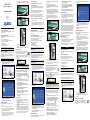 1
1
-
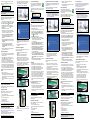 2
2
-
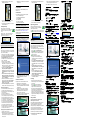 3
3
ZyXEL M-302 Användarmanual
- Kategori
- Gränssnittskort / adaptrar
- Typ
- Användarmanual
- Denna manual är också lämplig för
på andra språk
- italiano: ZyXEL M-302 Manuale utente
- español: ZyXEL M-302 Manual de usuario
- Deutsch: ZyXEL M-302 Benutzerhandbuch
- français: ZyXEL M-302 Manuel utilisateur
- English: ZyXEL M-302 User manual
- русский: ZyXEL M-302 Руководство пользователя
Relaterade papper
-
ZyXEL Communications ZyAIR AG-120 Användarmanual
-
 ZyXEL Communications G-320H Snabbstartsguide
ZyXEL Communications G-320H Snabbstartsguide
-
 ZyXEL Communications G-210H Snabbstartsguide
ZyXEL Communications G-210H Snabbstartsguide
-
ZyXEL Communications APH 5020 Användarmanual
-
 ZyXEL Communications NWD-270N Användarmanual
ZyXEL Communications NWD-270N Användarmanual
-
ZyXEL Communications NWD271N Användarmanual
-
 ZyXEL Communications G-202 Bruksanvisning
ZyXEL Communications G-202 Bruksanvisning
-
 ZyXEL Communications NWD-370N Användarmanual
ZyXEL Communications NWD-370N Användarmanual
-
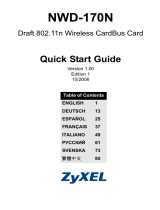 ZyXEL Communications NWD-170 - Användarmanual
ZyXEL Communications NWD-170 - Användarmanual
-
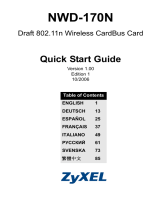 ZyXEL Communications NWD-170 - Bruksanvisning
ZyXEL Communications NWD-170 - Bruksanvisning